Najlepszy przewodnik na temat przesyłania danych z iPhone'a na iPhone'a
Przez Vernon Roderick, Ostatnia aktualizacja: 14 września 2019 r
Niezależnie od tego, czy chcesz zachować dane komórkowe, czy po prostu zebrać swoje pliki, aby przenieść się do nowego telefonu, masz proste i szybkie sposoby wykonania zadania. Możesz przesyłać wszystko, od zup po orzechy, za pośrednictwem iTunes, iCloud i narzędzi do przesyłania innych firm.
Skonfigurowanie telefonu iPhone w systemie iOS 12.4 i iOS 13 za pomocą Asystenta migracji eliminuje również problemy. Wydanie Apple Card (iOS 12.4) rzuciło w nowatorski sposób przesyłaj dane z iPhone'a na iPhone'a.

Przejrzyj nasz wyczerpujący przewodnik, aby wybrać najłatwiejszą metodę zamiany plików między dwoma iPhone'ami jak ujęcie.
Część 1: Narzędzie migracji iPhone'a a dedykowane oprogramowanie FoneDogCzęść 2: Zaimportuj dane przez iTunes lub zsynchronizuj wszystko do nowego iPhone'a z iCloudCzęść 3: Inne sposoby przesyłania danych z iPhone'a na iPhone'a
Część 1: Narzędzie migracji iPhone'a a dedykowane oprogramowanie FoneDog
# 1: Narzędzie szybkiego startu i migracji iPhone'a
Wraz z nadejściem iOS 12.4 Apple wypuściło nowe narzędzie do migracji iPhone'a, które automatycznie przesyła dane między dwoma iPhone'ami. Uzbrój się w sieć kablową lub Wi-Fi. Upewnij się, że zidentyfikujesz kamerę starego urządzenia w gwiazdozbiorze kropek na drugim telefonie iPhone, wpisz swój kod dostępu i utwórz Face ID lub Touch ID. Następnie pojawi się opcja „Transfer z iPhone'a"I"Pobierz z iCloud”. Wybierz opcję Transfer z iPhone'a.
Możesz przesłać niektóre ustawienia, takie jak Apple Pay lub Siri, ze starego urządzenia na nowe. Zostaniesz poproszony o przeniesienie danych lub ustawień Apple Watch. Ponowne pobieranie aplikacji z App Store dla wersji doskonale zoptymalizowanej pod kątem nowo utworzonego sprzętu jest jednak bardziej czasochłonne. Przydaje się użytkownikom korzystanie z narzędzia do migracji iPhone'a poprzez naciśnięcie przycisku Transfer z iPhone'a podczas szybkiej instalacji.
# 2: Transfer FoneDog
FoneDog oferuje zaawansowane oprogramowanie do aplikacji do przesyłania danych, multimediów, kalendarza, kontaktów, wiadomości tekstowych, zdjęć, dokumentów i rejestrów połączeń. Obsługuje ogromną większość typów danych, takich jak wiadomości, zdjęcia, filmy, notatki głosowe, audio i inne. Zsynchronizuj stary iPhone z nowym, aby uzyskać przeciwprądowy przepływ danych za pomocą operacji jednym kliknięciem. Bez wysiłku tworzy kopie zapasowe i przywraca kontakty do dowolnego urządzenia.
Ponownie duplikuj, skanuj lub zarządzaj kontaktami. Hakuje powtarzające się numery lub nazwy na twoich iPhone'ach. Ale wisienka na torcie to konfigurator dzwonków. Możesz utworzyć dzwonek za pomocą kilku kliknięć lub przenieść się między urządzeniami. Co ważne, konwerter HEIC przekształca obrazy w formaty JPEG / PNG bez pogorszenia jakości. Pobierz i zainstaluj FoneDog na swoich urządzeniach.
- Otwórz Transfer telefonu, a następnie sparuj dwa urządzenia.
- Kliknij dowolny typ danych. Wyświetl podgląd i wybierz określone pliki.
- Stuknij w Eksport do urządzenia aby uruchomić przesyłanie strumieniowe danych.
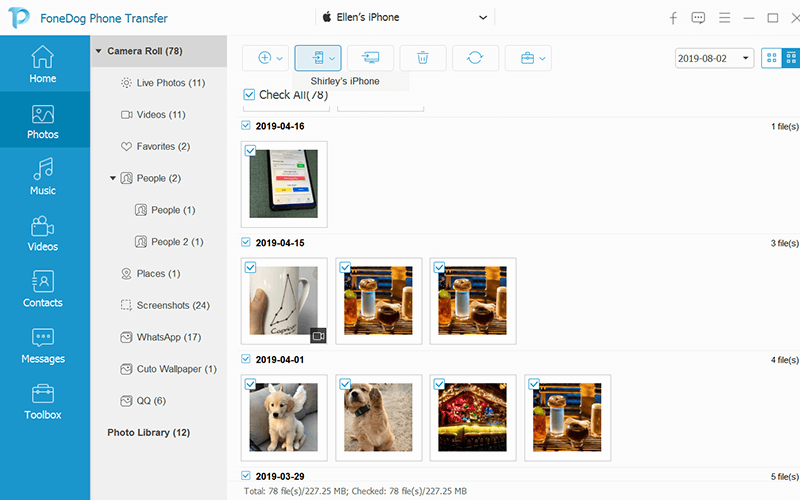
Ludzie również czytająJak przenieść notatki głosowe z iPhone'a na komputer?Jak przesyłać wiadomości z iPhone'a na iPhone'a
Część 2: Zaimportuj dane przez iTunes lub zsynchronizuj wszystko do nowego iPhone'a z iCloud
Korzystaj z iTunes, aby przenosić wszystko między iPhone'ami, wcześniej tworząc kopię zapasową urządzenia wysyłającego. Po utworzeniu kopii zapasowej urządzenia za pomocą iTunes na Macu. Wykonaj poniższe czynności, aby zamienić dane na nowego iPhone'a.
- Podłącz odbierającego iPhone'a do komputera PC zawierającego kopię zapasową urządzenia i otwórz iTunes.
- Kliknij kartę Urządzenie.
- Przejdź do „Witamy na Twoim nowym iPhonie”Wybierz„Przywrócić z kopii zapasowej”Poniżej i wybierz kopię zapasową urządzenia wysyłającego. Kliknij Kontynuuj.
- Przełącz się na nowego iPhone'a, podłącz go do komputera Mac i uruchom iTunes.
- Naciśnij kartę Urządzenie i wybierz „Podsumowanie” w części „Ustawienia”.
- Wybierz "Przywracanie kopii zapasowej".
- Wybierz kopię zapasową i naciśnij „przywracać".
Jak zsynchronizować dane z innym iPhone'em za pomocą iCloud
Synchronizacja iCloud umożliwia przesyłanie danych między iPhone'ami. Powinieneś wykonać następujące kroki na obu urządzeniach. iCloud wymaga utworzenia kopii zapasowej i zalogowania obu urządzeń przy użyciu tego samego identyfikatora Apple ID i połączenia Wi-Fi.
# 1: Najpierw wykonaj kopię zapasową urządzenia wysyłającego
- Kliknij "Ustawienia”I wybierz„iCloud”(W iOS 10.3 lub nowszym kliknij swoją nazwę, a następnie wybierz„ iCloud ”).
- Wybierz „Kopia zapasowa” i przełącz na „Kopia zapasowa iCloud”.
- Wybierz "Utwórz kopię zapasową teraz".
# 2: Przenieś kopię zapasową na nowy iPhone
- Kliknij "Ustawienia" śledzony przez "Ogólne warunki".
- Wybierz "Zresetuj"I hit"Wymaż całą zawartość i ustawienia".
- Naciśnij „Usuń iPhone'a” i wybierz „Przywróć z kopii zapasowej iCloud”.
- Wybierz aktualną kopię zapasową urządzenia wysyłającego.
# 3: Kroki synchronizacji danych z innym iPhone'em za pomocą iCloud
- Nawigować do "Ustawienia"I hit"iCloud”(W iOS 10.3 lub nowszym stuknij swoje imię, a następnie wybierz „iCloud”).
- Przełącz grupy, które chcesz przenieść, takie jak Poczta, Safari, Notatki, Przypomnienia i Kontakty.
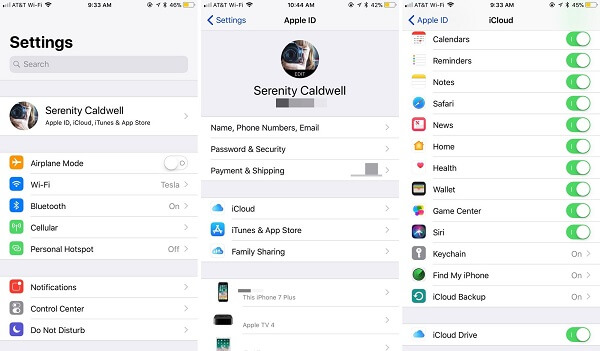
Część 3: Inne sposoby przesyłania danych z iPhone'a na iPhone'a
Kopia zapasowa za pomocą iTunes
Podłącz urządzenie wysyłające do komputera Mac, otwórz iTunes, wybierz iPhone'a, naciskając małą komórkową ikonę na pasku narzędzi, a poniżej Kopii zapasowych wybierz Ten komputer. Po zaszyfrowaniu kopii zapasowej przeniesiesz hasła do konta i dane dotyczące zdrowia. Kliknij przycisk, aby rozpocząć proces. Po zakończeniu tworzenia kopii zapasowej podłącz urządzenie odbierające i włącz je przed wybraniem opcji Przywróć kopię zapasową.
Szybki start
W przypadku iPhone'ów z systemem iOS lub nowszym, Szybki Start pozwala uruchomić transmisję danych, włączając nowe urządzenie i umieszczając je w pobliżu drugiego iPhone'a. Potwierdź, że Bluetooth jest włączony, zanim zaczniesz działać. Przejrzyj okno szybkiego startu w swoim urządzeniu, aby skonfiguruj nowego iPhone'a za pomocą swojego Apple ID. Gdy na ekranie urządzenia odbierającego pojawi się niebieska, przypominająca plusk, niestabilna animacja kołowa, najedź na urządzenie nadawcze animacją do domu za pomocą wizjera. Poczekaj na monit z komunikatem Zakończ na nowym urządzeniu. Możesz też kliknij Uwierzytelnij Aby to zrobić ręcznie, bez aparatu. Wprowadź hasła, przywróć aplikacje, dane lub ustawienia z kopii zapasowej iCloud.
Włączanie Bluetooth
Możesz zmienić nazwę Bluetooth na iPhone'ach, aby przesyłać pliki i dane. Apple iPhone domyślnie podaje nazwę urządzenia jako nazwę Bluetooth, zmiana nazwy urządzenia rozwiąże problem. Iść do "Ustawienia”Na urządzeniu, przewiń do„Ogólne warunki”, Przejdź w dół i sprawdź sekcję„ Informacje ”. W części „Informacje” dotknij „Nazwa”. Kliknij ikonę „X” siedząc przed imieniem i wprowadź nowy tytuł. Wróć i potwierdź w opcji Bluetooth, nazwa musi się zmienić.
Wskazówki
- Utwórz kopię zapasową urządzenia
- Przygotuj odpowiednią kartę SIM
- Dzięki niezaszyfrowanej kopii zapasowej iTunes dane dotyczące zdrowia lub aktywności nie zostaną przeniesione na nowy telefon
- Prześlij również dane zegarka i ustawienia z Apple Watch
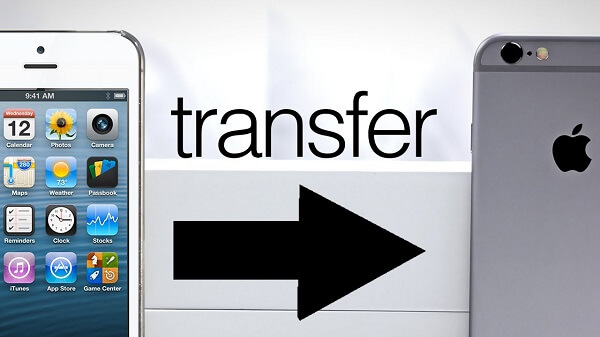
Najprostszym sposobem przesyłania skarbów danych między dwoma iPhone'ami jest FoneDog. To wszechstronne narzędzie do wymiany wszystkich treści, w tym filmów, muzyki, zdjęć, danych dotyczących zdrowia, haseł osadzonych w KeyChain i innych. Działa z błyskawiczną prędkością przewyższającą narzędzie iPhone Migration. iCloud, iTunes i Bluetooth zapewniają więcej opcji kopiowania plików między iPhone'ami. Nowa aktualizacja Apple iOS 12.4 sprawia, że przenoszenie danych między urządzeniami jest dziecinnie proste, bez stresu i obciążeń iCloud. Narzędzia innych firm, takie jak FoneDog, pakują wszystkie dzwonki i gwizdy dzięki dodatkowym funkcjom, takim jak konwertery plików, co czyni je niezbędnymi.
Zostaw komentarz
Komentarz
Przeniesienie telefonu
Przesyłaj dane z iPhone'a, Androida, iOS i komputera do dowolnego miejsca bez żadnych strat dzięki FoneDog Phone Transfer. Takich jak zdjęcia, wiadomości, kontakty, muzyka itp.
Darmowe pobieranieGorące artykuły
- 3 sposoby przesyłania zdjęć z Androida na PC
- Jak zrobić transfer starych danych do nowego telefonu, Xiaomi Mi 8
- Jak naprawić błąd transferu plików Androida nie działa na komputerze Mac
- Jak przesyłać pliki WeChat między komputerem a systemem Android lub iPhone'em
- Jak przenieść iMessages na nowy iPhone?
- Jak przenieść dane na nowy iPad
/
CIEKAWYDULL
/
PROSTYTRUDNY
Dziękuję Ci! Oto twoje wybory:
Doskonały
Ocena: 4.7 / 5 (na podstawie 75 oceny)
